Trello完全指南:从入门到精通,高效项目管理秘籍
Trello 是一款强大的可视化项目管理工具,它基于看板方法,帮助个人和团队高效地组织任务、协作工作。本文将深入探讨 Trello 的核心功能、使用技巧、高级用法以及常见问题,旨在帮助你充分利用 Trello 提升工作效率,无论你是新手还是资深用户,都能从中获益。
Trello 简介:可视化项目管理的魅力
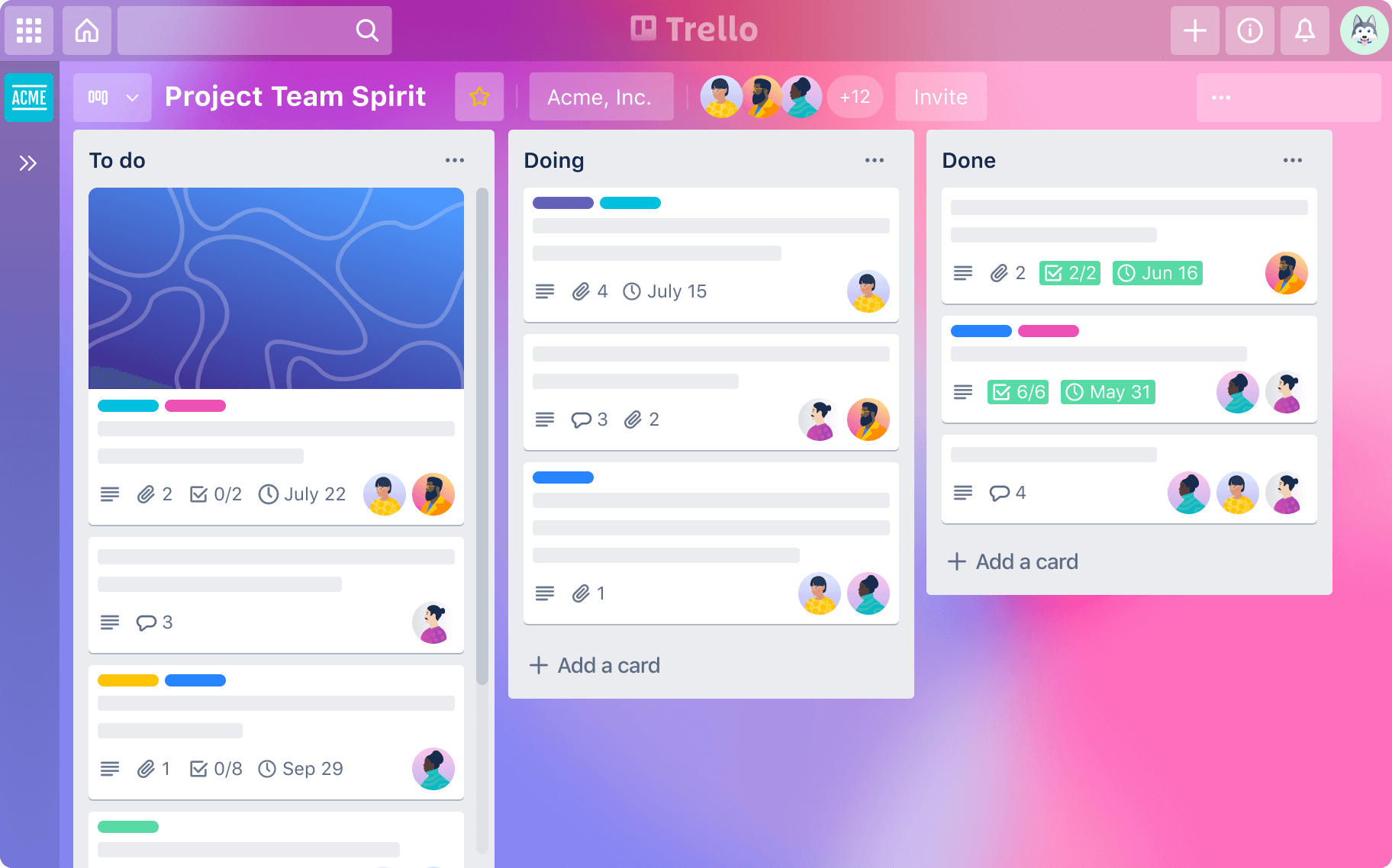
Trello 是一款基于看板方法的项目管理工具,其核心概念是使用列表(Lists)和卡片(Cards)来代表工作流程和任务。这种可视化的方式让团队成员可以清晰地了解项目进度,并快速发现瓶颈。
Trello 的主要特点:
- 可视化看板: 通过拖拽卡片,轻松管理任务进度。
- 灵活的任务分配: 快速将任务分配给团队成员。
- 协作功能: 实时评论、附件共享,方便团队协作。
- 自定义工作流程: 根据项目需求,灵活创建列表和卡片。
- 集成能力: 与其他常用工具集成,如 Slack、Google Drive 等。
Trello 入门:快速上手指南
1. 创建 Trello 看板
首先,你需要创建一个 Trello 账号。然后,点击 "+" 按钮,选择 "Create board"(创建看板),为你的项目命名,并选择一个背景颜色或图片。你可以选择公开、团队或私密看板。
2. 创建列表

列表代表项目的工作流程阶段,例如 "待办事项"、"进行中"、"已完成"。点击 "Add a list"(添加列表)按钮,输入列表名称,然后按 Enter 键。
3. 创建卡片
卡片代表具体的任务或工作项。在相应的列表中,点击 "Add a card"(添加卡片)按钮,输入卡片名称,然后按 Enter 键。为卡片添加详细描述、截止日期、附件、检查清单等。
4. 移动卡片
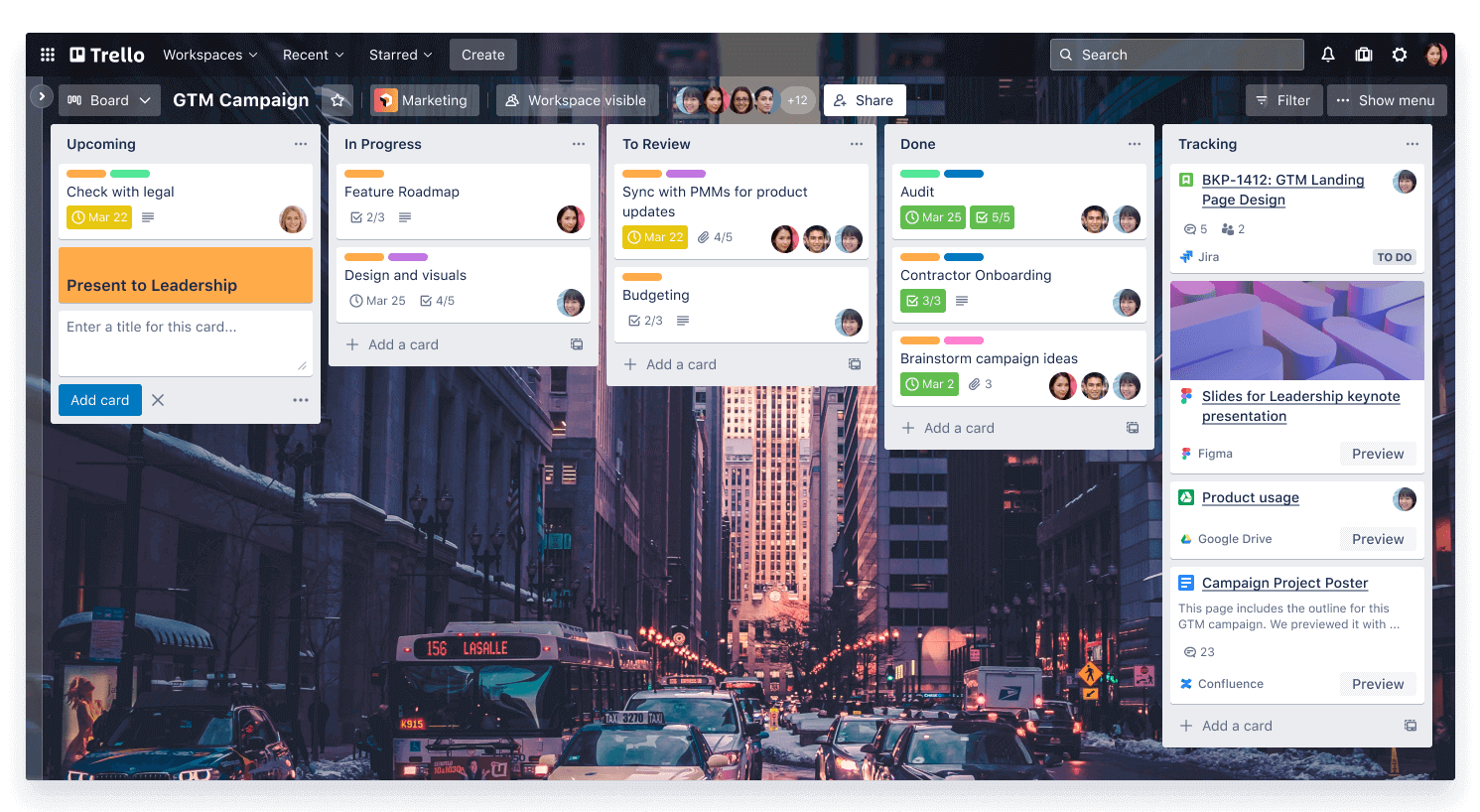
通过拖拽卡片,在不同的列表之间移动,以更新任务进度。例如,将 "待办事项" 列表中的卡片拖拽到 "进行中" 列表,表示任务正在处理。
Trello 进阶:提升项目管理效率
1. 使用标签(Labels)进行分类
为卡片添加标签,可以用于分类、优先级排序或表示其他属性。点击卡片,选择 "Labels"(标签),创建新的标签或选择已有的标签。
2. 设置截止日期(Due Dates)
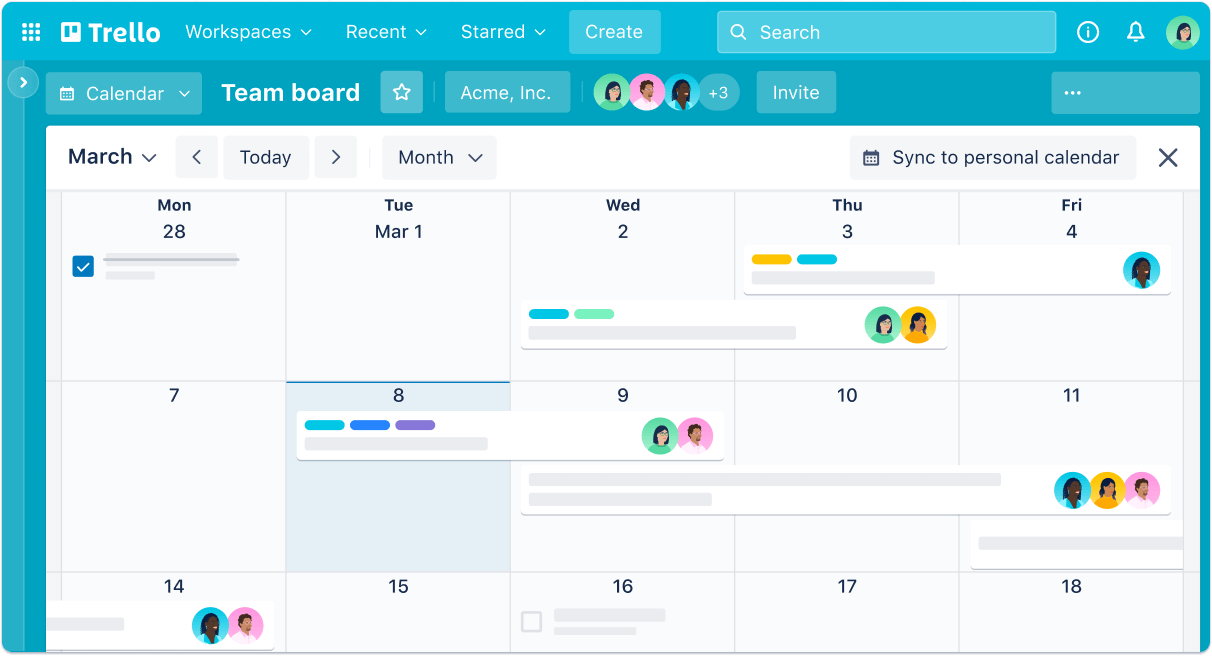
为卡片设置截止日期,可以帮助团队成员了解任务的紧急程度。点击卡片,选择 "Due Date"(截止日期),选择日期和时间。
3. 添加检查清单(Checklists)
使用检查清单,可以将复杂的任务分解为更小的步骤。点击卡片,选择 "Checklist"(检查清单),添加新的检查清单,并逐个添加清单项。
4. 添加附件(Attachments)

为卡片添加附件,可以方便团队成员获取相关资料。点击卡片,选择 "Attachment"(附件),上传文件或链接。
5. 使用评论(Comments)进行沟通
在卡片中添加评论,可以进行实时沟通和协作。点击卡片,在 "Add comment"(添加评论)框中输入评论,并 @提及团队成员。
Trello 高级用法:打造个性化工作流程
1. 使用 Power-Ups 增强功能

Trello 提供了丰富的 Power-Ups,可以扩展其功能,例如与 Google Drive、Slack、GitHub 等工具集成。点击看板菜单,选择 "Power-Ups",搜索并启用所需的 Power-Ups。
2. 使用自动化规则(Rules)
使用自动化规则,可以自动执行一些重复性的任务,例如当卡片移动到 "已完成" 列表时,自动添加标签或分配给特定成员。这能极大地提高工作效率,减少手动操作。
3. 创建模板(Templates)
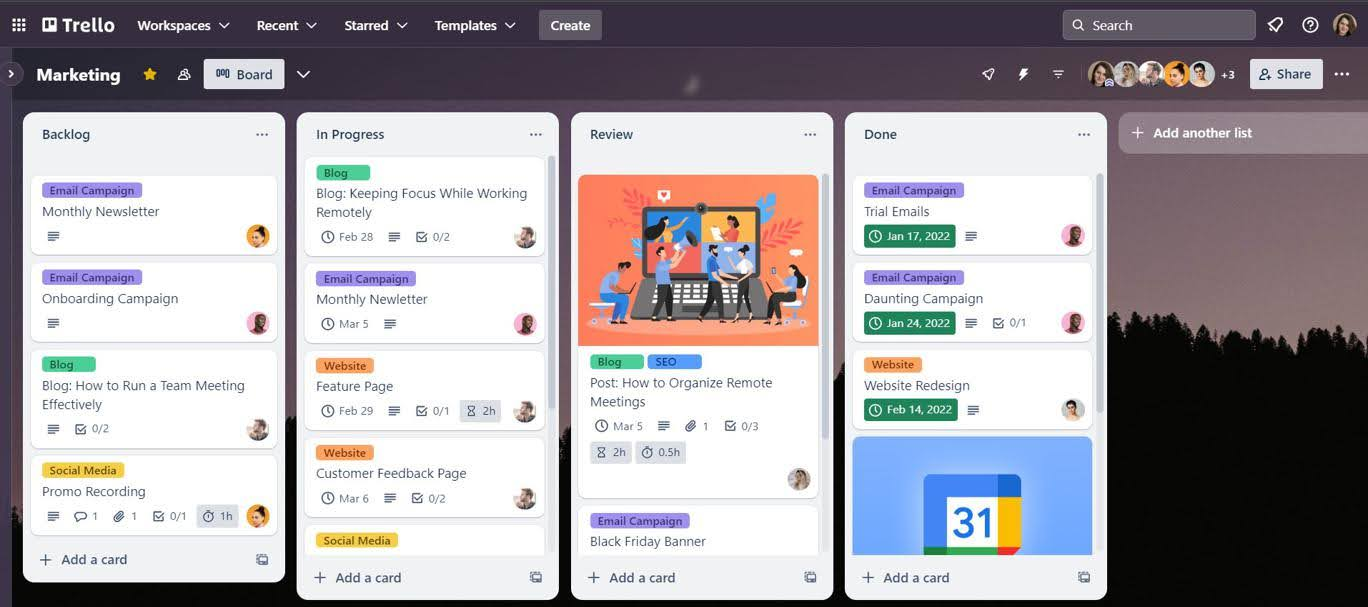
如果你的项目结构相似,可以创建模板,以便快速创建新的看板。点击看板菜单,选择 "More"(更多),然后选择 "Copy Board"(复制看板),勾选 "Keep Cards"(保留卡片),将模板保存为私有或公开。
4. 使用 Trello Gold 或 Trello Business Class
Trello 提供付费版本,如 Trello Gold 和 Trello Business Class,提供更强大的功能,例如更大的附件上传限制、更多 Power-Ups、更高级的安全设置等。你可以根据自己的需求选择合适的版本。
Trello 模板分享:提升效率的利器
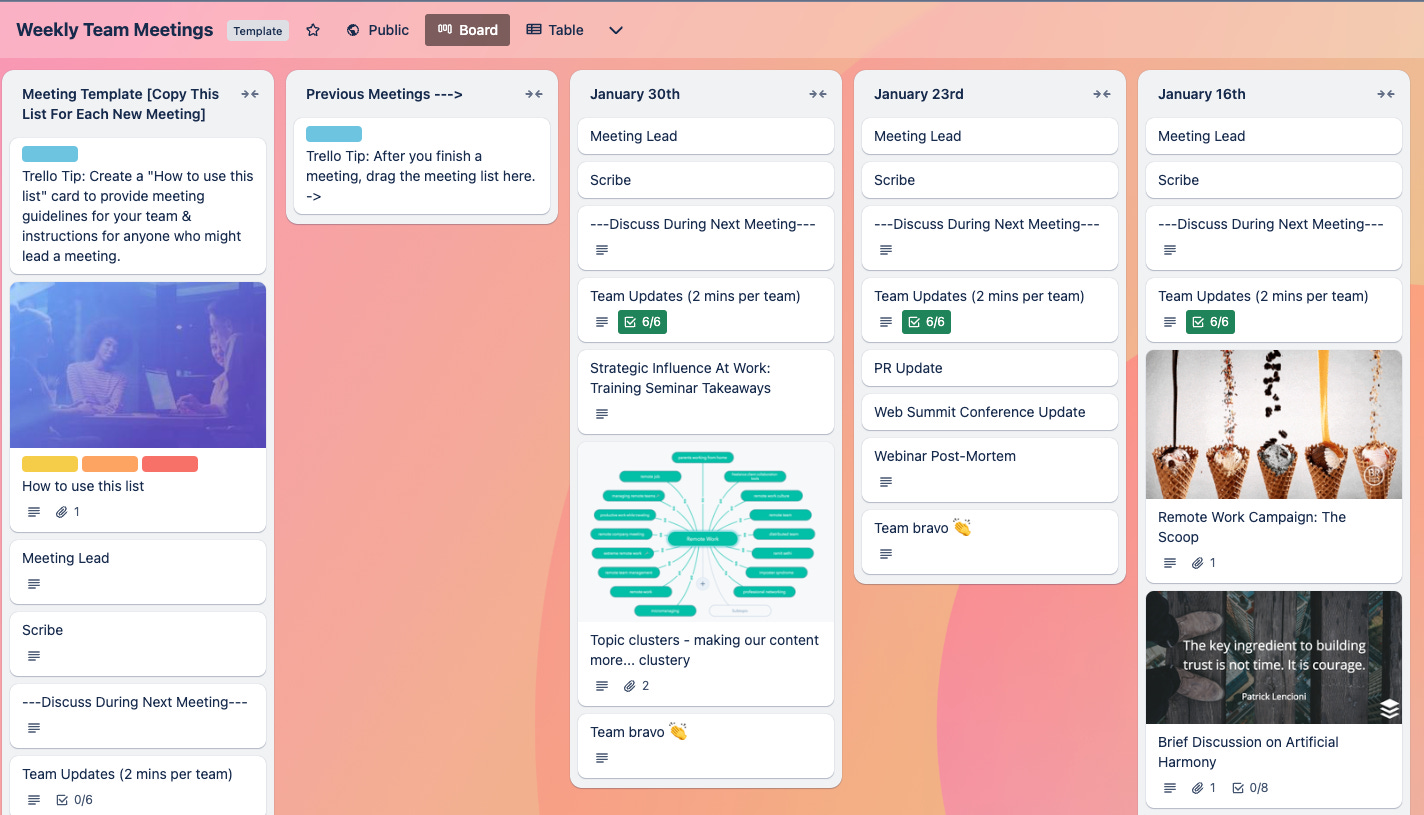
以下是一些常用的 Trello 模板,你可以根据自己的需求进行修改和使用:
1. Scrum 项目管理模板
适用于敏捷开发团队,包含 Sprint Backlog、To Do、In Progress、Testing、Done 等列表,帮助团队管理 Sprint 进度。
2. 内容营销日历模板
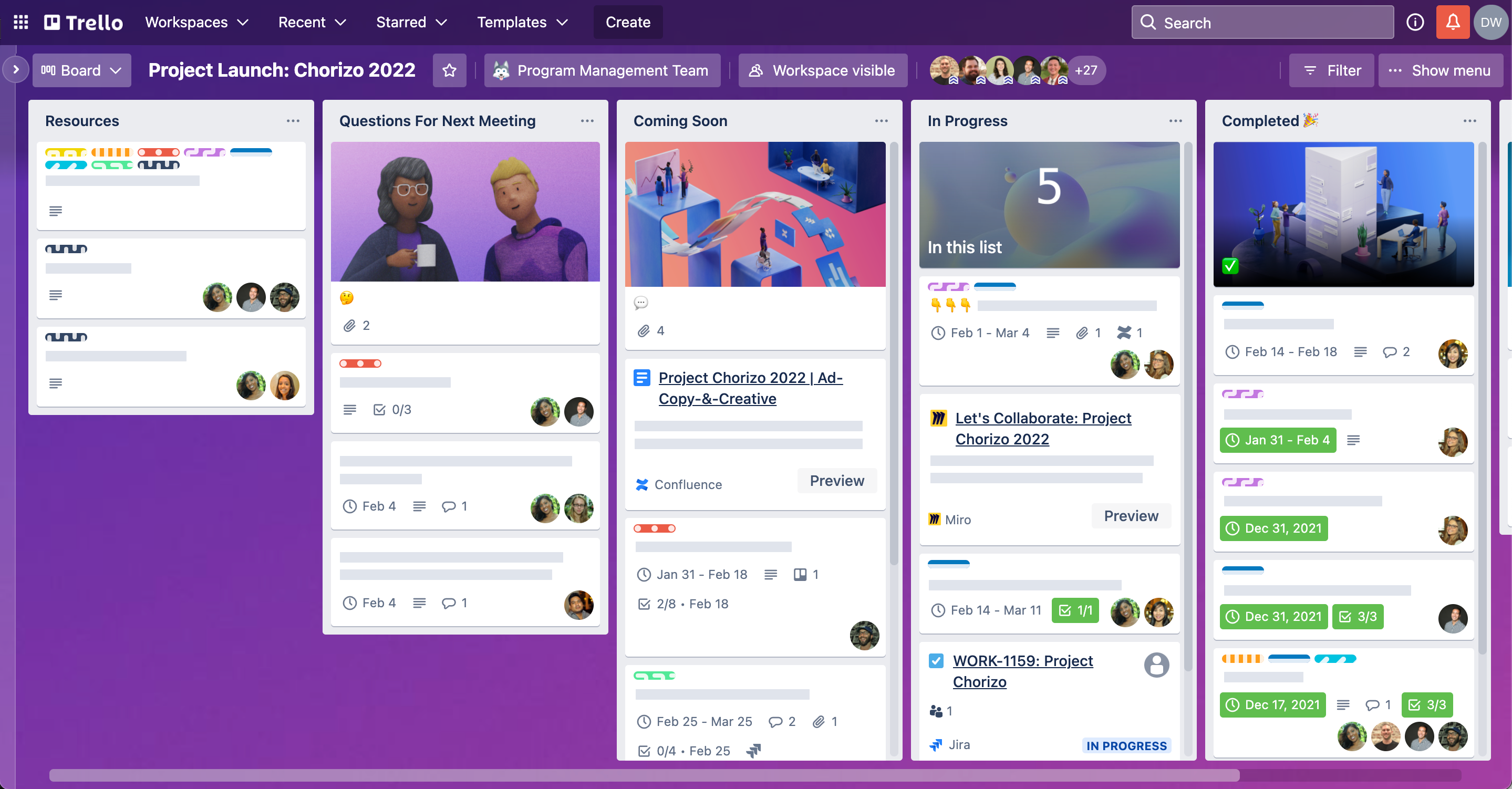
适用于内容营销团队,包含 Idea、To Write、Editing、Publishing、Promoting 等列表,帮助团队规划和管理内容发布计划。
3. 个人任务管理模板
适用于个人,包含 To Do、Doing、Waiting、Done 等列表,帮助个人管理日常任务和目标。
Trello 与竞品对比
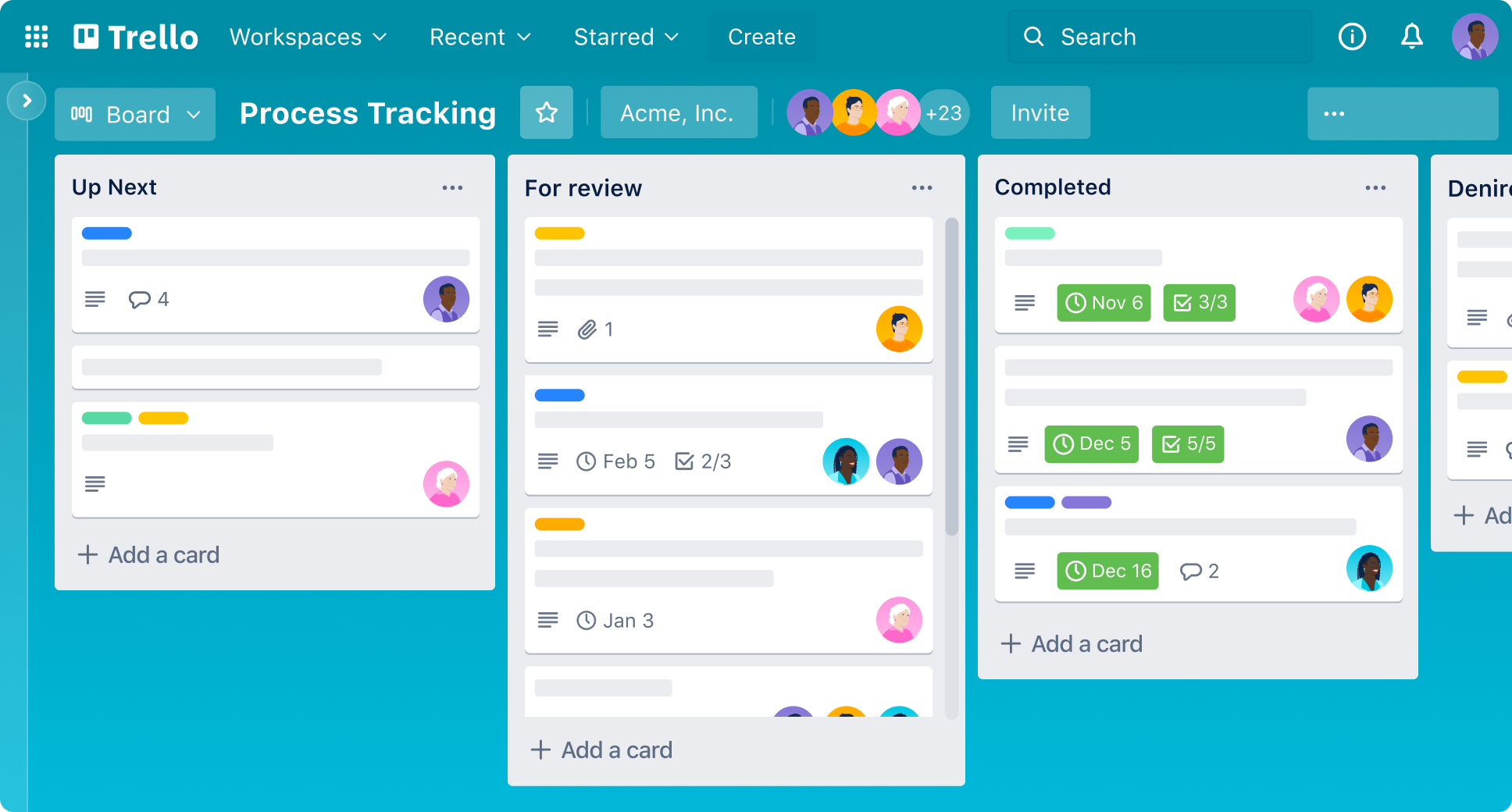
以下表格对比了 Trello 与其他常见的项目管理工具,如Asana,Jira等。可以更清晰的了解 Trello 的优势。
| 功能 | Trello | Asana | Jira |
|---|---|---|---|
| 看板视图 | ?? | ?? | ?? |
| 列表视图 | ?? | ?? | ?? |
| 时间线视图 | ? | ?? | ?? |
| 自动化 | ?? | ?? | ?? |
| 易用性 | 高 | 中 | 低 |
| 价格 | 免费版可用 | 免费版可用 | 付费 |
*以上信息可能随时间变化,请以各产品官网信息为准。
Trello 常见问题解答
1. Trello 免费版和付费版有什么区别?
Trello 免费版提供了基本的功能,例如创建看板、列表、卡片、添加附件、设置截止日期等。付费版则提供更强大的功能,例如更大的附件上传限制、更多 Power-Ups、更高级的安全设置等。具体区别请参考 Trello 官网。
2. 如何邀请团队成员加入 Trello 看板?
点击看板右上角的 "Share"(分享)按钮,输入团队成员的邮箱地址,选择权限,然后点击 "Invite to board"(邀请加入看板)。
3. 如何导出 Trello 数据?
点击看板菜单,选择 "Print and Export"(打印和导出),然后选择 "Export as JSON"(导出为 JSON)或 "Export as CSV" (导出为 CSV)。
4. Trello 的安全性如何?
Trello 采取了多种安全措施来保护用户数据,例如数据加密、安全认证、访问控制等。具体信息请参考 Trello 官网的安全说明。
总结:用 Trello 打造高效工作流
Trello 是一款简单易用、功能强大的项目管理工具,通过可视化看板,帮助个人和团队高效地组织任务、协作工作。希望通过本文的介绍,你能更好地理解 Trello 的核心功能和使用技巧,并将其应用到实际工作中,提升工作效率。
